nginx目录位于/home/laolang/docker/nginx-1.8.1/wwwnginx与php应该挂在同一个目录laravel 项目目录直接 sudo chmod -R 777 xxx# 先安装一个nginx
docker pull nginx:1.8.1
docker run -p 80:80 --name nginx -d nginx:1.8.1
# 将容器中nginx的配置文件复制到本地
docker cp -a nginx:/etc/nginx /home/laolang/docker/nginx-1.8.1/conf
# 停止并删除容器
docker stop nginx
docker rm nginx
# nginx挂在目录所在位置与目录结构
laolang@laolang-PC:~/docker/nginx-1.8.1$ pwd
/home/laolang/docker/nginx-1.8.1
laolang@laolang-PC:~/docker/nginx-1.8.1$ l
总用量 16K
drwxr-xr-x 3 laolang laolang 4.0K 4月 6 2016 conf/
drwxr-xr-x 2 laolang laolang 4.0K 9月 14 19:38 logs/
drwxr-xr-x 4 laolang laolang 4.0K 9月 14 22:05 www/
drwxr-xr-x 2 laolang laolang 4.0K 9月 14 19:46 wwwlogs/
laolang@laolang-PC:~/docker/nginx-1.8.1$
# 获取php镜像
docker pull php:7.4.9-fpm-alpine3.12
# 创建容器
docker run --privileged=true --name php-7.4.9-fpm-alpine3.12 -v /home/laolang/docker/nginx-1.8.1/www:/www -p 9100:9000 -d php:7.4.9-fpm-alpine3.12
docker run -p 80:80 --privileged=true --name nginx-1.8.1 --link php-7.4.9-fpm-alpine3.12 -v /home/laolang/docker/nginx-1.8.1/www:/www -v /home/laolang/docker/nginx-1.8.1/conf/:/etc/nginx/ -v /home/laolang/docker/nginx-1.8.1/logs:/var/log/nginx -v /home/laolang/docker/nginx-1.8.1/wwwlogs:/wwwlogs -d nginx:1.8.1
此时可以在/home/laolang/docker/nginx-1.8.1/www中添加一个index.html,然后访问localhost即可
添加如下目录
mkdir -p ~/dnmp/composer
在.bashrc中添加如下内容
composer () {
tty=
tty -s && tty=--tty
docker run $tty --interactive --rm --user $(id -u):$(id -g) --volume ~/dnmp/composer:/tmp --volume /etc/passwd:/etc/passwd:ro --volume /etc/group:/etc/group:ro --volume $(pwd):/app composer "$@"
}
composer config -g repo.packagist composer https://developer.aliyun.com/composer
进入/home/laolang/docker/nginx-1.8.1/www目录执行如下命令
composer create-project --prefer-dist laravel/laravel kmphp
sudo chmod -R 777 kmphp
进入/home/laolang/docker/nginx-1.8.1/conf/conf.d添加一个kmphp.conf文件,内容如下
listen 80;
server_name www.kmphp.com kmphp.com;
#charset koi8-r;
#access_log /var/log/nginx/log/host.access.log main;
location / {
root /www/kmphp/public;
index index.html index.htm index.php;
try_files $uri $uri/ /index.php?$query_string;
}
#error_page 404 /404.html;
# redirect server error pages to the static page /50x.html
#
error_page 500 502 503 504 /50x.html;
location = /50x.html {
root /usr/share/nginx/html;
}
# proxy the PHP scripts to Apache listening on 127.0.0.1:80
#
#location ~ \.php$ {
# proxy_pass http://127.0.0.1;
#}
# pass the PHP scripts to FastCGI server listening on 127.0.0.1:9000
#
location ~ \.php$ {
# root html;
fastcgi_pass php-7.4.9-fpm-alpine3.12:9000;
fastcgi_index index.php;
fastcgi_param SCRIPT_FILENAME /www/kmphp/public/$fastcgi_script_name;
include fastcgi_params;
}
# deny access to .htaccess files, if Apache‘s document root
# concurs with nginx‘s one
#
location ~ /\.ht {
deny all;
}
}
添加域名映射
不需要重启容器,可以使用如下命令进入nginx容器
docker exec -it nginx-1.8.1 /bin/bash
然后使用如下命令重启nginx
service nginx reload
此时即可在浏览器输入www.kmphp.com验证
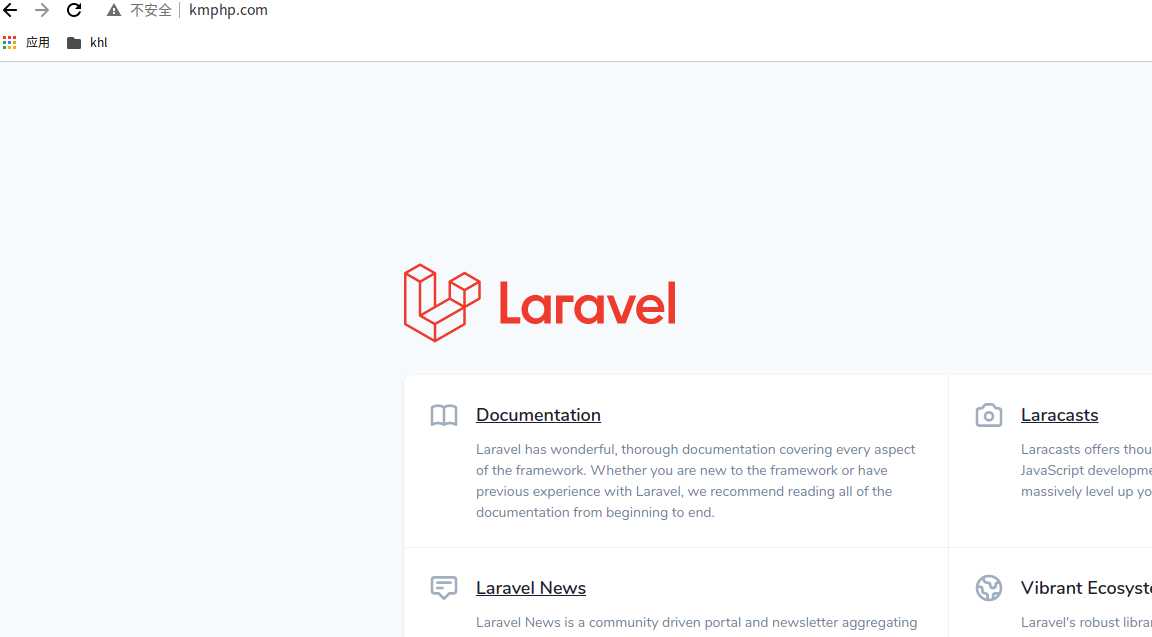
原文:https://www.cnblogs.com/khlbat2020/p/13669958.html